Jaki pendrive do Xbox Series X? Jak zainstalować grę na Xbox X Series z pendrive?
Spis treści:
Podstawą przy zakupie pendrive’a jest zawsze pojemność. Pamięć USB dla Xboxa musi spełnić wymagania, jakie postawili przed nią producenci konsoli. Aby móc odtwarzać gry z zewnętrznego nośnika, należy wykorzystać memory stick o minimalnej pamięci 128 GB.
Polecane pendrive'y
Jaki pendrive do konsoli Xbox Series X wybrać?
Oczywiście pendrive’y mniej pojemne niż 128GB również są przydatne, jednak spełniają inne zadania. Za ich pomocą można przesyłać filmy, zdjęcia i inne multimedia, która będą otwierane poprzez Xboxa X.
Microsoft dba o swoich klientów i dlatego w jego produktach występuje wsteczna kompatybilność. Xbox x Series będzie odtwarzał starsze gry, a nawet nada im lepszą jakość. Właśnie przy przenoszeniu gier z jednej konsoli na inną pendrive okaże się niezwykle przydatny. Pamiętaj jednak, że zawsze jest różnica pomiędzy tym, jak pracuje szybki dysk SSD a USB-C. Pomimo że to najszybsza technologia flash, nadal nie wyprzedzi wewnętrznej pamięci konsoli.
Wymagania pamięci USB, którą chcemy podłączyć do Xboxa Series X
Konsola Xbox nowej generacji posiada dwa wejścia USB 3.1 Super Speed, które osiągają ogromną prędkość zapisu i odczytu danych, około 500 MB/s. Aby móc wykorzystać ten potencjał, potrzebne jest odpowiednie narzędzie. Ze zmianą prędkości łączą się także nowości w obrębie architektury urządzenia. Ulepszona magistrala wymaga podłączenia pendrive używającego tej samej technologii. Ten rodzaj pamięci określa się również mianem USB 3.0 pierwszej generacji, więc tego typu pendrive z USB 3.0 również będzie właściwym wyborem.
Jak sformatować pendrive do konsoli Xbox Series X?
Podłączasz pendrive do konsoli i nic się nie dzieje? Nie możesz otwierać, edytować ani dodawać danych? Problemem jest zapewne nieodpowiedni system plików. Konsole Xbox Series S, Xbox One i Xbox 360 korzystają z systemu FATX. Aby pendrive 128 GB zadziałał, trzeba zmienić jego system na FAT32. Dopiero wtedy sprzęt i dodatkowy nośnik będą ze sobą kompatybilne. Wbrew pozorom takiej zmiany można dokonać szybko i łatwo.
Formatowanie pamięci flash rozpocznij od podłączenia pendrive’a do swojego PC. Przejdź do folderu Mój komputer i znajdź w nim dysk flash USB. Kliknij na niego prawym przyciskiem, a z menu wybierz Format. Jeżeli system plików ustawiony jest na NFTS, to zmień go na FAT32. W przypadku, gdy pendrive ma już właściwy format, nie musisz nic robić. I to tyle – osiągnięta została kompatybilność pamięci flash na urządzeniu oraz na dodatkowym nośniku danych.
Jak podłączyć pamięć USB flash do Xboxa Series X?
Jeśli dyski zewnętrzne SSD są dla Ciebie zbędnym wydatkiem, to pendrive 256 GB lub z większą pojemnością jest tańszy, a sprawdzi się równie satysfakcjonująco. Musisz zadbać, by był odpowiednio dobrany i sformatowany, a jego podłączanie będzie bardzo proste. Wystarczy umieścić go we właściwym wejściu, a konsola sama go rozpozna. Posiadasz pendrive USB-C o dużej pojemności? Dzięki specjalnej przejściówce ona również z powodzeniem sprawdzi się przy Xboxie Series X.
Jak zainstalować grę na Xbox X Series z pendrive?
Na początku umieść dysk zewnętrzny w porcie USB. Konsola powinna automatycznie rozpoznać, czy pojawił się dostęp do nowego urządzenia. W przypadku, gdy żadna gra się nie wyświetla, sprawdź, czy na pewno Twój pendrive jest w stanie sprostać wszystkim wymaganiom. Być może ma 64 GB lub nie spełnia innej z wcześniej podanych norm. Wybierz interesującą Cię grę. Jeżeli nie jest zainstalowana, to pojawi się informacja o takiej konieczności. Zezwól na instalację i podążaj za poleceniami, które są takie same w przypadku wszystkich instalacji. Dyski zewnętrzne i pendrive’y swoją zawartość wyświetlają także w katalogu Moje gry i aplikacje. Nie musisz ich przenosić od konsoli, ale to na pewno przyspieszy ich pracę.
Znajdziesz w Morele
Dyski zewnętrzne HDD - Karty pamięci - Pendrive 32 GB - Pendrive 1 TB - Pendrive 512 GB

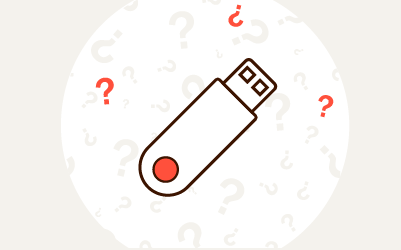
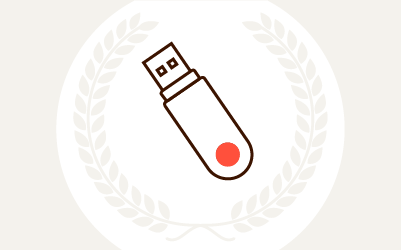
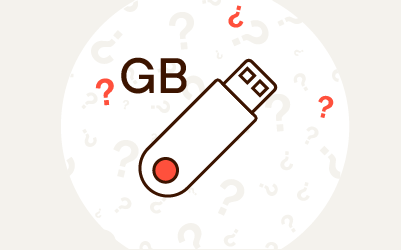
Komentarze (0)